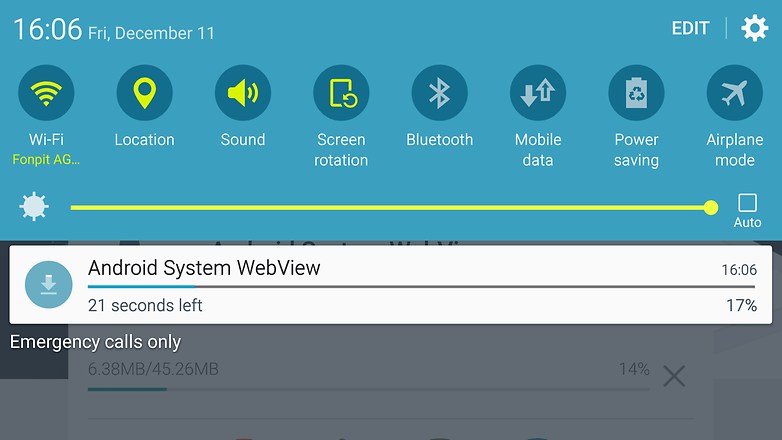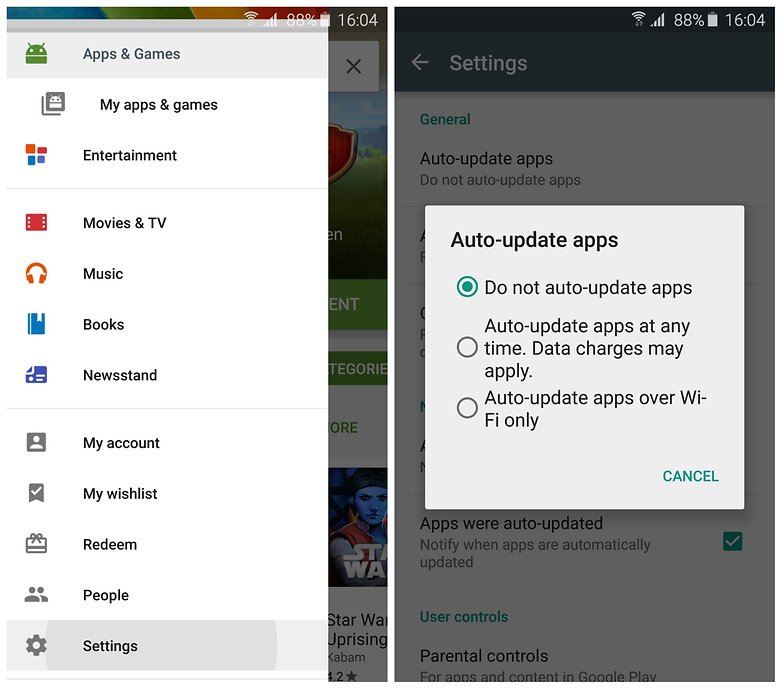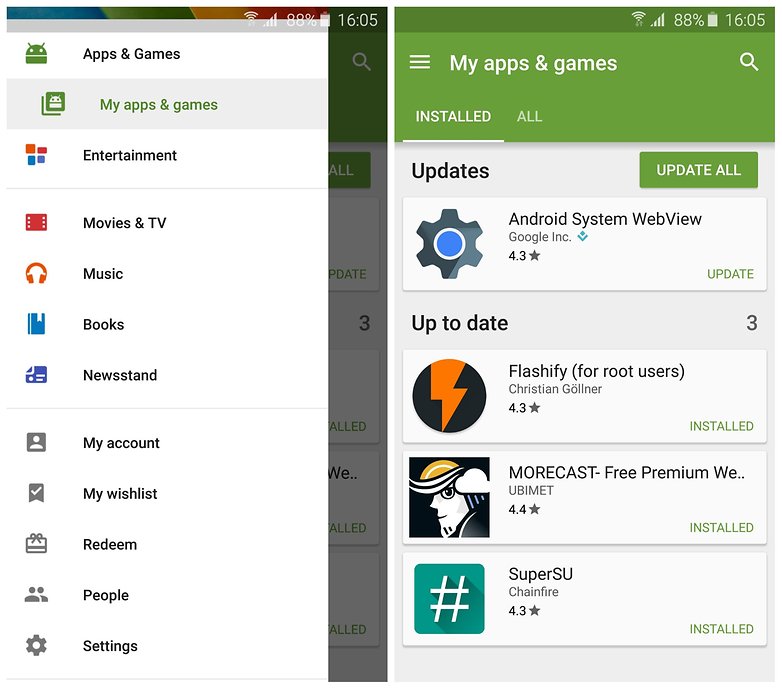اگر گوشی خود را بردارید و ببینید که Google Play به شکل دیوانه واری مشغول آپدیت کردن برنامه ها، یکی پس از دیگری است احتمالا حس بدی خواهید داشت چرا که حجم داده های گوشی شما به سرعت در حال کم شدن هستند. خوشبختانه راه حل این مشکل آسان است. ما به شما نشان خواهیم داد که چگونه آپدیت اتوماتیک را متوقف کنید تا Google Play، برنامه هایتان را هرگاه و به هرشکلی که شما بخواهید آپدیت کند.
به عنوان یک قاعده کلی، هر برنامه ای را که شما از Google Play نصب کنید، برای بهبود بخشیدن به عملکرد خود به شکل اتوماتیکی خودش را آپدیت می کند (این برنامه ها auto-update apps نامیده می شوند). به طور کلی این امر پدیده کارآمدی است، اما همچنین می تواند سرعت گوشی شما را کاهش داده و حجم داده های شما را نیز مصرف کند. پس آپدیت دستی برنامه ها می تواند کاربردی تر باشد.
غیرفعال کردن آپدیت اتوماتیک (auto-update) در Google Play
1- برنامه Google Play Store را باز کنید و نوار کشویی کنار صفحه را باز کنید. از آنجا Settings را انتخاب کنید.
2- Auto-update apps را انتخاب کنید.
3- سه گزینه پیش روی شماست که می توانید انتخاب کنید:
- Do not auto-update apps (متوقف کردن آپدیت اتوماتیک برنامه ها)
- Auto-update apps at any time. Data charges may apply (آپدیت اتوماتیک در همه حال. حجم داد ها نیز مورد استفاده قرار خواهد گرفت)
- Auto-update apps over Wi-Fi only (آپدیت اتوماتیک؛ فقط هنگام اتصال به Wi-Fi)
4- اولین گزینه را انتخاب کنید. بخاطر داشته باشید که این بدان معناست که همیشه باید برنامه ها را به صورت دستی آپدیت کنید. و اگر قصد دارید بدون استفاده از داده ها، برنامه های خود را آپدیت کنید گزینه سوم را انتخاب کنید.
آپدیت دستی برنامه ها در Play Store
1- اگر به Play Store دستور داده باشید که برنامه ها را به صورت اتوماتیک آپدیت نکندف خودتان باید این کار را به صورت دستی انجام دهید. برای انجام این کار باید از نوار کشویی کنار صفحه به My apps بروید.
2-لیستی از برنامه هایی که دارید به شما نشان داده می شود. در لیست برنامه های نصب شده خواهید دید که برنامه ها به دسته های مختلفی تقسیم شده اند: Updates (آپدیت ها)، Recently Updated (تازه آپدیت شده)، Up-to-date (به روز)
3- برنامه هایی که آپدیت آن ها در دسترس است در بالا لیست شده اند. شما می توانید یک از آنها را یا همه را (با انتخاب گزینه Update All) آپدیت کنید.